Mise à jour de 2024 ans
Si vous utilisezSkype ouAvec un partenaire de bureau ou des amisAppelez n'importe quel autre logiciel VoIP tel queDiscorde,AlorsVolume silencieuxPeut irriter les utilisateurs de l'autre côté.Même parfoisVolume du microIl est réglé près de 100, et il n'y a presque pas de bruit.
La première solution pour que le microphone de l'ordinateur Windows 10 soit trop silencieux consiste à essayer d'utiliser les fonctionnalités de dépannage par défaut.
Quoi que vous fassiez, le volume du microphone dans Windows 10 n'augmentera pas.Il peut fonctionner normalement sur d'autres versions de Windows.
Table des matières
- 1 Comment dépanner le volume du microphone de Windows 10
- 2 Comment augmenter le niveau de volume du microphone dans Windows 10 ?
- 3 Utilisez la marque Mic pour trouver le bon pilote audio pour le casque sous Windows 10
- 4 Problème Skype avec le microphone Windows 10 trop silencieux
- 5 Questions fréquemment posées sur le microphone de l'ordinateur Win10 trop silencieux
- 6 Oh, bonjour, ravi de vous rencontrer.
Si le volume de votre microphone Windows 10 est trop faible et que vous ne pouvez pas entendre le son, voici une liste de contrôle pour la solution -
- Installez le dernier pilote pour le micro-casque "de marque".
- Désinstallez et réinitialisez le logiciel de messagerie instantanée et d'appel vocal de type Skype.
- Sélectionnez le microphone « correct » comme périphérique de microphone « par défaut ».
- Essayez d'abord d'utiliser le pilote "par défaut" de Microsoft.
- S'il n'est pas disponible dans Windows 10, veuillez utiliser d'autres casques micro "de marque".
- S'il s'agit d'un micro-casque filaire, vérifiez la connexion « desserrée ».
- Désinstallez le pilote audio, puis réinstallez-le.
Lorsque le volume du microphone des autres casques était trop faible, j'ai apporté quelques modifications à la configuration.Mais le casque Creative a refusé de boucler.En dernier recours, j'ai commandé unVraiment pas cherLe nouveau "Casque stéréo Quantum avec microphone pour ordinateur portable PC Desktop-QHM 316 ".Il possède à la fois un microphone et un casque.Il convient parfaitement à Windows 10.
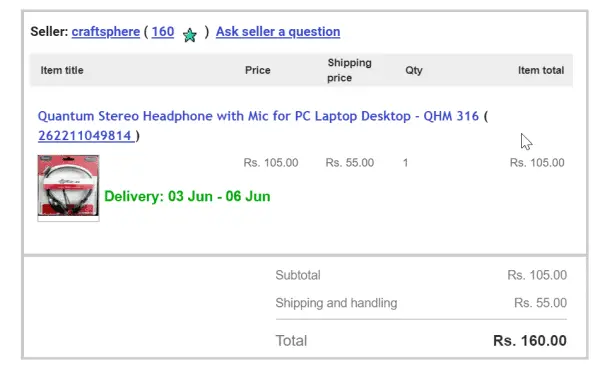
Par conséquent, avant d'acheter tout type de casque avec microphone, veuillez vérifier sa compatibilité avec Windows 10.Dans la plupart des cas, il n'y a pas de problème avec Windows 7 ou 8.1, mais un son inaudible peut être entendu lors de l'enregistrement de captures d'écran ou des appels Skype.
Comment dépanner le volume du microphone de Windows 10
Avant Windows 7, vous pouviez utiliser le panneau de configuration pour résoudre tous les problèmes.Mais lors de l'utilisation de Windows 10, l'interface a changé et est plus facile à mettre en œuvre.Suivez ces étapes -
- AppuyerCommencerIcône de bouton et d'engrenage.
- Paramètres WindowsS'ouvrira.
- Double-cliquez系統.
- Dans la fenêtre pop-up suivantechoisir"du son".
- Faites défiler vers la droite pour obtenir " Entrée ".
- Choisissez le bon périphérique d'entrée (le microphone est utilisé ici. Si vous utilisez un microphone différent de celui répertorié. Assurez-vous de sélectionner le microphone que vous souhaitez utiliser pour l'enregistrement).
- Vérifiez si la sourdine du microphone a été résolue.
- Sinon, il y a un bouton "Dépanner" ci-dessous.
- cliquez dessus.Cela devrait ouvrir une autre fenêtre.
- Veuillez suivre les quelques écrans suivants pour résoudre votre problème de microphone.
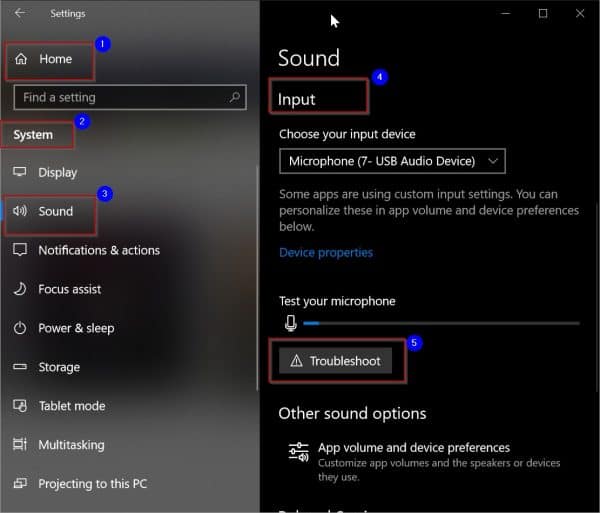
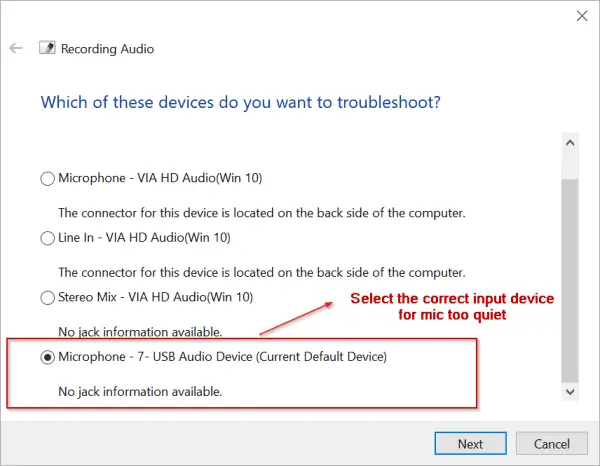
Une fois que tout est configuré correctement, cela devrait être la première étape.Mais que devez-vous faire si vos paramètres sont erronés.Ensuite, vous devez corriger les propriétés du microphone pour produire un son plus fort.
Comment augmenter le niveau de volume du microphone dans Windows 10 ?
C'est un moyen universel d'augmenter le volume du microphone sans préférence pour aucune marque.Vous pouvez utiliser les mêmes paramètres Windows pour trouver les propriétés de volume du microphone.
- Aller àParamètres Windows.
- Système>Son>Entrée.
- Sélectionnez le périphérique d'entrée –Microphone (périphérique audio 7 USB)(Par exemple, dans mon cas)
- Cliquez sur "Attributs de l'appareil".
- Cela s'ouvrira "Propriétés du microphone"fenêtre contextuelle.
- Cliquez sur "niveau"Languette.
- Augmentez le niveau de volume du microphone entre 0 et 100.
- Cela dépend de la marque du microphone et de la valeur à régler.
- Certains microphones ont une valeur requise inférieure à 50, et certains microphones ont une valeur requise proche de 100.
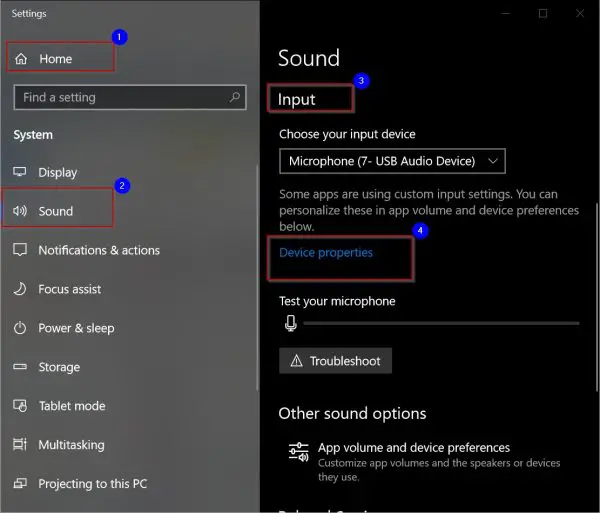
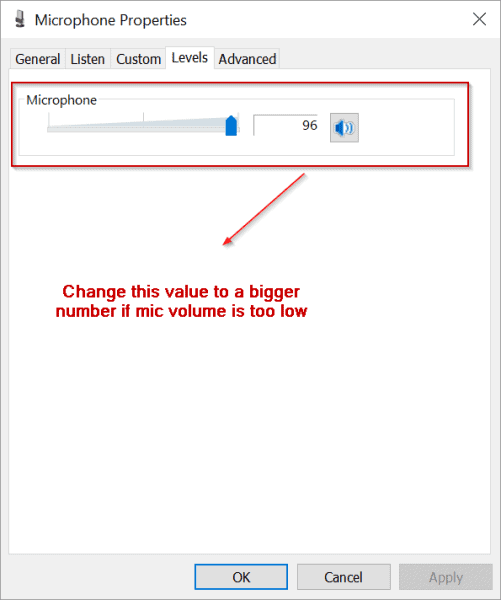
c'estAugmentez le volume de votre microphoneEt se débarrasser de la situationSolution standardProgramme.
Vous pouvez également accéder à la fenêtre contextuelle en cliquant avec le bouton droit sur l'icône "haut-parleur" dans la barre d'état système.Sélectionnez ensuite « Ouvrir les paramètres du son ».Cela ouvrira les paramètres "Son" directement dans les "Paramètres Windows".
Vous pouvez également utiliser le panneau de configuration pour ouvrir les propriétés du volume du microphone.Cliquez sur "Démarrer" et tapez "Panneau de configuration".Voir à travers la "petite icône".Cliquez sur l'élément "Son".Cela ouvrira la fenêtre de propriétés "Son".Sélectionnez l'onglet "Enregistrement".Dans la liste, sélectionnez le "microphone" que vous utilisez.Cliquez sur "Propriétés" ci-dessous.La fenêtre contextuelle "Propriétés du microphone" s'ouvrira.
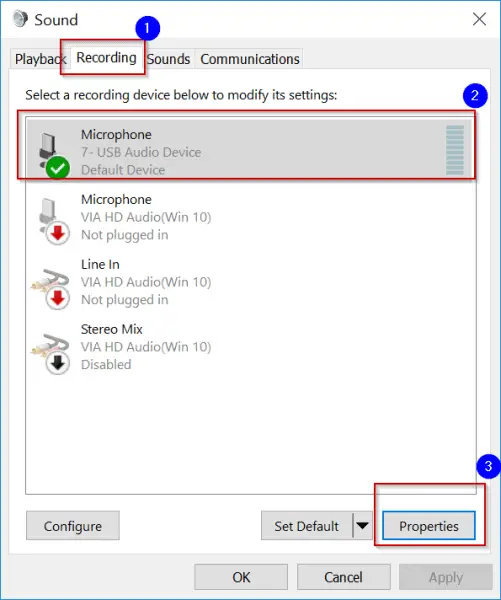
Le reste du processus est le même pour augmenter le volume de votre microphone.
Utilisez la marque Mic pour trouver le bon pilote audio pour le casque sous Windows 10
Il s'agit d'une technique pour que le microphone fonctionne à nouveau normalement avec le meilleur son.Quoi que ce soitMicro Realtek ou Razer KrakenSi le volume est trop faible, le bon pilote audio doit être installé.Habituellement, sous Windows 10, Microsoft installe le pilote par défaut correspondant.
Mais parfois, ceux-ci peuvent causer des problèmes et les corriger.Si le volume de votre microphone est trop faible, veuillez installer le pilote audio à partir du site Web du fabricant.
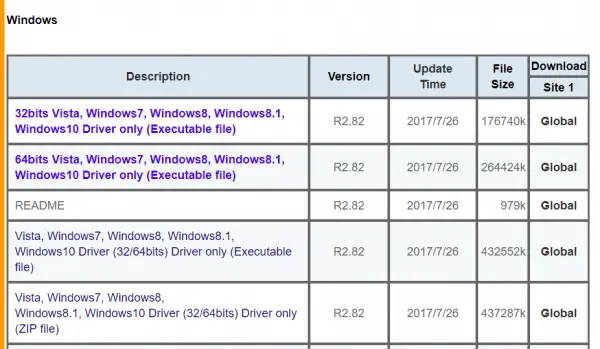
- Pilote audio Razer Kraken 7.1, Vous pouvez télécharger Synapse 2.0 ou 3.0 (beta) pour régler le volume du microphone
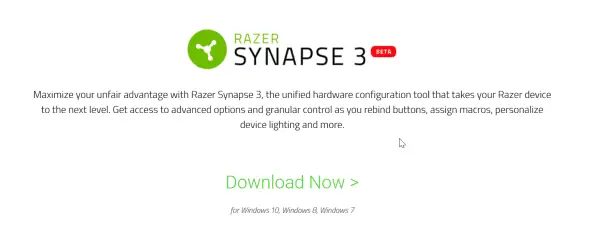
Problème Skype avec le microphone Windows 10 trop silencieux
Sur votre PC, vous pouvez installer l'application Skype pour Windows 10.Ensuite, vous pouvez utiliser le casque pour passer des appels vers d'autres pays/régions.Parfois, il y a un problème avec les paramètres ou le logiciel Skype, ce qui peut causer des problèmes aux autres pour entendre votre voix.Dans ce cas, vous pouvez essayer certaines de ces solutions.
- Réinstallez Skype à nouveau.Vous pouvez supprimer l'application Skype existante et la réinstaller dans Windows 10.Cela peut être fait en allant dans "Programmes et fonctionnalités" dans le panneau de configuration.Sinon, vous pouvez utiliser " Paramètres Windows"Fonctionnalités.tu peux choisir"Applications"> "Applications et fonctionnalités".Recherchez votre application Skype sur la droite, puis désinstallez et réinstallez.
- Vérifiez vos autorisations d'application pour l'application Skype.Il doit permettre l'accès à votre "microphone".Cela peut être fait en cliquant"Applications et fonctionnalités"SectionSous l'application Skypede"更多"OptionÊtre fait.
- Mettez à niveau vers la dernière version de Skype.La version actuelle que j'utilise est 12.1815.210.0.
- Reposez l'application Skype.Si vous faites cela, votre application Skype sera réinstallée dans Windows 10 et restaurée aux paramètres par défaut, ce qui est très important.Cependant, vos messages ou documents stockés ne seront pas affectés.
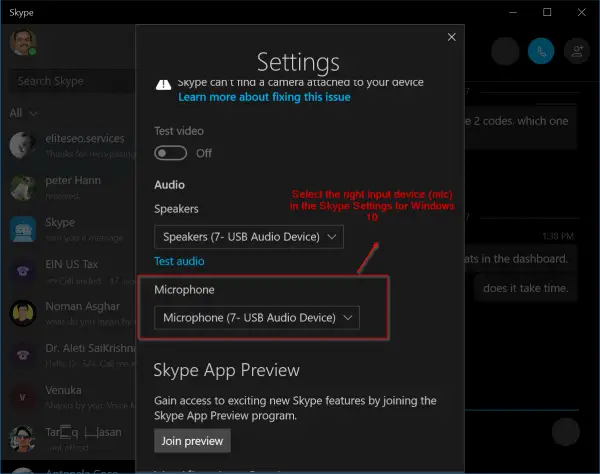
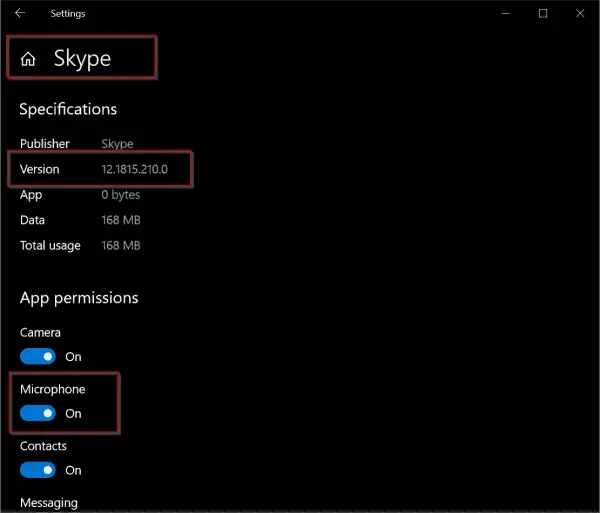
Une autre chose à laquelle vous devez faire attention est de sélectionner le bon appareil "microphone" dans les paramètres de Skype.allumerApplication Skype, Et puis cliquez sur les "trois points" en haut.choisir"設置".Sous "Microphone", sélectionnez votre micro-"Microphone (périphérique audio 7 USB)"(Par example).Définissez-le comme périphérique d'entrée par défaut.
Questions fréquemment posées sur le microphone de l'ordinateur Win10 trop silencieux
Il existe plusieurs raisons possibles, telles que : le volume du microphone est réglé trop bas ; l'utilisateur n'a pas installé ou mis à jour le pilote du microphone correctement ; le microphone est désactivé par le logiciel ou le microphone n'est pas assez sensible.
Ouvrez « Paramètres » -> Cliquez sur « Système » -> Sélectionnez « Son » -> Dans la section « Entrée », sélectionnez votre microphone et réglez le volume.
Recherchez « Administrateur de périphériques » dans « Paramètres » -> Cliquez sur « Contrôleurs audio, vidéo et de jeu » -> Si vous voyez le nom de votre microphone dans la liste, cela signifie que le pilote est installé normalement.
Dans « Paramètres sonores », cliquez sur votre microphone -> Sélectionnez « Propriétés de l'appareil » -> Tout en augmentant le volume du microphone, vous pouvez également augmenter le « Gain du microphone » pour augmenter la sensibilité.






![[Corrigé] Microsoft Store ne peut pas télécharger d'applications et de jeux](https://oktechmasters.org/wp-content/uploads/2022/03/30606-Fix-Cant-Download-from-Microsoft-Store.jpg)
![[Corrigé] Le Microsoft Store ne peut pas télécharger et installer des applications](https://oktechmasters.org/wp-content/uploads/2022/03/30555-Fix-Microsoft-Store-Not-Installing-Apps.jpg)

